با توجه جابجایی مجموعه فروش بسته شده است
از سفارش خوداری کنید
شروع کار اعلام خواهد شد
در صورت لزوم 09383323434 می توانید تماس بگیرید
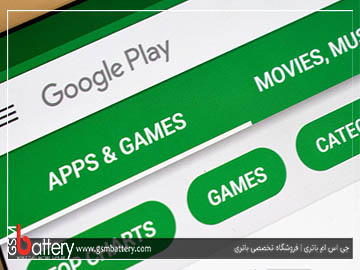
درست کار نکردن گوگل پلی استور (Google Play Store) یکی از مشکلات شایعی است که کاربران زیادی با آن رو به رو میشوند و میتواند وضعیت آزاردهندهای را به وجود آورد. اما واقعیت این است که مشکل مذکور با انجام برخی اقدامات خاص قابل رفع خواهد بود و برای از بین بردن آن نیازی به کمک گرفتن از یک متخصص یا تعمیرکار وجود ندارد. در ادامه این مطلب به آموزش رفع مشکل گوگل پلی گوشی و کار نکردن آن میپردازیم. با جی اس ام باتری همراه باشید.
رفع مشکل گوگل پلی گوشی اندروید و کار نکردن آن
گوگل پلی استور یا همان Google Play Store مرجع رسمی گوگل و اندروید برای دانلود اپلیکیشن های مختلف و تایید شده است. اگرچه سیستم عامل اندروید تحت شرایط خاص امکان دانلود اپلیکیشن ها از منابع دیگر و نصب مستقیم آن ها روی گوشی را میدهد، اما معتبرین و قابل اعتمادترین منبع برای انجام این کار فقط و فقط گوگل پلی استور خواهد بود. اما متاسفانه همیشه کار کردن با گوگل پلی آسان و بیدردسر نیست و به ویژه با توجه به افزایش شدت تحریم ها مشکلات بکارگیری این سرویس در کشورمان هم بیشتر شده است. اما خوشبختانه همیشه راهی برای رفع مشکل گوگل پلی گوشی وجود دارد!
مشکلات Google Play ممکن است به شکل و شیوه های مختلفی نمایان شوند. به عنوان مثال در برخی گوشی های اندرویدی احتمال دارد گوگل پلی بعد از اجرا شدن کرش شود یا در برخی گوشی های دیگر اصلا اجرا نشود! خوشبختانه تحت هر شرایط و در صورت بروز هرگونه مشکل شما میتوانید با انجام برخی اقدامات خاص نسبت به رفع آن وارد عمل شوید. در ادامه این مطلب به معرفی راه حل هایی میپردازیم که بکارگیری آن ها میتواند مشکل گوگل پلی گوشی و کار نکردن این سرویس را برطرف کند. سعی میکنیم به طور مرحله به مرحله و به ترتیب از ساده ترین راه حل ها شروع کنیم و به سمت راه حل های پیچیدهتر پیش برویم. با جی اس ام باتری همراه باشید.
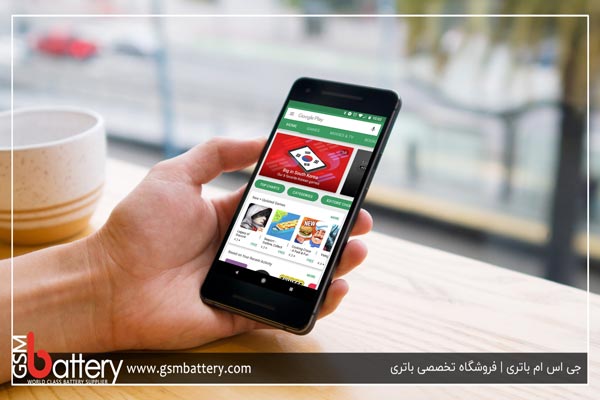
در اولین قدم و به عنوان ساده ترین راه حل توصیه داریم یک مرتبه برنامه گوگل پلی را به طور کامل فورس کلوز (Force Close) کنید و دوباره اجرا نمایید. اما منظور از فورس کلوز چیست؟ فورس کلوز در واقع به معنای خارج شدن از اپلیکیشن و غیر فعال کردن آن از پس زمینه و لیست اپلیکیشن های اخیر (Recent Apps) دستگاه خواهد بود. پس از اپلیکیشن مذکور خارج شوید و سپس وارد بخش "اپلیکیشن های اخیر" گردید و از لیست برنامه های این قسمت، گوگل پلی استور را غیر فعال کنید. چند ثانیه منتظر باشید و دوباره آن را اجرا کنید. شاید انجام همین کار ساده مشکل Google Play Store گوشی شما را رفع کند.
فورس ریستارت قابلیتی است که به موجب آن شما میتوانید گوشی موبایل خودتان را بوت سخت افزاری کنید! انجام این کار در خیلی از مواقع باگ های موقتی که در گوشی ایجاد شدهاند را رفع میکند و ممکن است برای رفع مشکل گوگل پلی گوشی هم موثر واقع شود. زمانی که گوشی فورس ریستارت میشود ارتباط باتری با قطعات سخت افزاری آن برای چند لحظه متوقف خواهد شد و همین امر یک حالت بوت سخت افزاری را ایجاد میکند.

به منظور فورس ریستارت کردن گوشی خود کافیست در حالتی که موبایل شما روشن است، دکمه های پاور (Power) و افزایش صدا (Volume) را به طور همزمان فشرده و چند ثانیه نگه دارید تا یک ویبره از سمت گوشی ارائه شود و دستگاه ریستارت گردد. بعد از اینکه گوشی ریستارت و بوت شد، دوباره گوگل پلی استور را در آن اجرا کنید. احتمال دارد که به همین سادگی و با فورس ریستارت دستگاه مشکل کار نکردن Google Play Store و باگ های آن رفع گردد.
اگر روش های قبل مشکل Google Play Store گوشی شما را رفع نکردند، توصیه داریم مطمئن شوید که شبکه اینترنت شما به درستی کار میکند و پایدار است. برای انجام این کار کافیست یک اپلیکیشن دیگر مثل اینستاگرام که به اینترنت نیاز دارد را اجرا کنید و سرعت عملکرد اینترنت گوشی ر در آن بررسی نمایید یا میتوانید یک مرورگر اجرا کرده و عبارت خاصی را جستجو کنید. اگر شبکه اینترنت شما مشکلی داشت، توصیه داریم که حتما آن را تغییر دهید. همچنین پیشنهاد میکنیم یک مرتبه حالت پرواز (Airplane Mode) را در گوشی خود فعال کنید و بعد از چند ثانیه دوباره آن را غیر فعال نمایید و به شبکه اینترنت مورد نظرتان وصل شده و عملکرد گوگل پلی را بررسی نمایید. تست کردن شبکه های اینترنت دیگر هم میتواند اقدام موثری باشد. اگر مشکل با انجام این مراحل رفع نشد از راه حل های بعدی کمک بگیرید.
متاسفانه خیلی از باگ ها و محدودیت هایی که در حین استفاده از گوشی های هوشمند و قابلیت هایشان با آن ها رو به رو میشویم ناشی از تحریم هایی هستند که علیه IP های کشور ما ایجاد شدهاند. خوشبختانه با استفاده از یک ابزار تغییر IP مناسب به سادگی میتوان اینگونه مشکلات و محدودیت ها را از بین برد. بنابراین شاید مشکل گوگل پلی گوشی شما هم با استفاده از یک ابزار تغییر IP خوب رفع شود. در اجرای این ابزار و بررسی آن به شرح زیر عمل کنید:
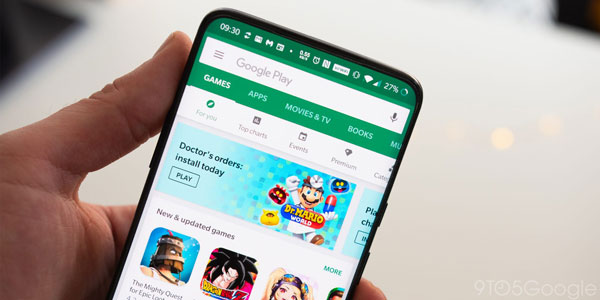
• ابتدا ابزار تغییر IP را در گوشی فعال نمایید.
• برنامه Google Play Store را به طور کامل از بخش "اپلیکیشن های اخیر" فورس کلوز کنید.
• یک مرورگر یا اپلیکیشن دیگر را اجرا کرده و مطمئن شوید که ابزار تغییر Ip گوشی فعال است.
• دوباره برنامه گوگل پلی را اجرا کنید.
با انجام این مراحل به احتمال زیاد مشکل گوگل پلی گوشی برطرف میشود. اگر اینطور نشد باید از راه حل هایی کمک بگیرید که شاید کمی پیچیدهتر باشند و نیازمند ایجاد تغییرات در منو و تنظیمات گوشی هستند. در ادامه به صحبت در رابطه با این راه حل ها میپردازیم.
بنا به گزارش خیلی از کاربران گوگل پلی استور ارتباط مستقیمی با تنظیمات مربوط به تاریخ و زمان سیستم برقرار میکند و در صورتی که این تنظیمات بهینه نباشند در عملکرد Google Play Store هم اختلال به وجود خواهد آمد. بهترین راه برای جلوگیری از بروز اینگونه مشکلات آن است که گزینه های Automatic time zone و Automatic date & time را از منوی تنظیمات موبایل اندرویدی خودتان فعال نمایید. با فعال بودن این گزینه ها تنظیمات مربوط به تاریخ و زمان به طور خودکار توسط گوشی و از طریق اینترنت دریافت خواهند شد و اختلال های ناشی از تنظیم نبودن این مورد در Google Play هم رفع میشود. گزینه های نام برده شده عموما با طی کردن مسیر Settings > System > Time and Date در گوشی های اندرویدی قابل دستیابی هستند.
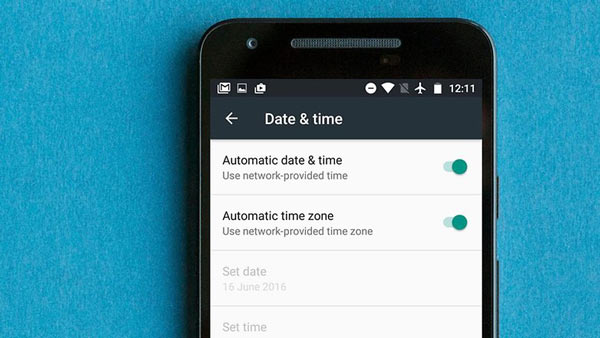
در صورتی که برای پیدا کردن دو گزینه نام برده شده از منوی تنظیمات گوشی خود دچار مشکل شدید کافیست که از قابلیت جستجو در تنظیمات اندروید استفاده نمایید و بارت Date را در این بخش جستجو نمایید تا وارد بخش تنظیمات آن گردید. پس از اینکه دو گزینه Automatic date & time و Automatic time zone را در گوشی خود فعل کردید، یک مرتبه آن را ریستارت کنید و بعد از وصل کردن اینترنت، ابزار تغییر IP خود را هم در آن فعال نمایید و وارد Google Play Store شوید. به احتمال زیاد بدین ترتیب مشکل گوگل پلی گوشی برطرف میشود.
آپدیت کردن سیستم عامل گوشی شما هم میتواند به رفع خیلی از مشکلات آن کمک کند، بنابراین توصیه داریم حتما اگر آپدیتی برای سیستم عامل موبایلتان منتشر شده، آن را دانلود و روی گوشی نصب کنید. برای انجام این کار کافیست به مسیر Settings > System > Updates بروید. در برخی گوشی های اندرویدی ممکن است بخش آپدیت نرم افزاری در منو و مسیر های دیگری ارائه شود. اگر آپدیتی برای گوشی شما در دسترس باشد به سادگی میتوانید از این مسیر آن را دانلود و نصب کنید. در طول نصب آپدیت به هیچ وجه گوشی را خاموش نکنید چون انجام این کار منجر به بریک شدن موبایلتان میشود. بعد از اینکه سیسم عامل گوشی آپدیت شد و دستگاه بوت گردید، وارد گوگل استور شده و عملکرد آن را ارزیابی کنید. احتمالا مشکل گوگل پلی گوشی و کار نکردن آن برطرف میشود.
بنا به گزارش برخی کاربران مشکل و اختلال های Google Play Store با حذف کردن و فعالسازی مجدد اکانت گوگل آن ها در گوشی برطرف شده است. از آنجایی که گوگل پلی استور مستقیما با اکانت گوگل کاربر یا همان جیمیل وی در تعامل قرار میگیرد، احتمال اینکه باگی از این طریق در آن ایجاد شده باشد غیرممکن نیست. پس توصیه داریم یک مرتبه هم این راه حل را تست کنید. برای حذف اکانت گوگل خود از گوشی کافیست مسیر Settings > Accounts > Google را طی کنید. سپس اکانت گوگل خود را از لیست انتخاب کرده و گزینه Remove را برای حذف آن بزنید.
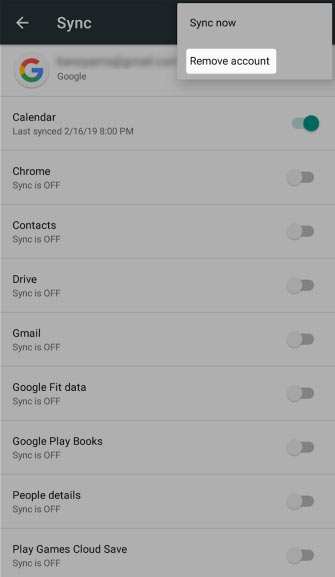
در صورتی که چند اکانت گوگل در گوشی موبایل شما فعال است، توصیه داریم همه آن ها را به شیوه مشابه از گوشی حذف کنید. بعد از حذف اکانت های گوگل خود، یک مرتبه گوشی را ریستارت نمایید. حالا به شبکه اینترنت پایدار و مناسبی وصل شوید و دوباره با طی کردن مسیر Settings > Accounts > Google و انتخاب Add Account تمام اکانت هایی که میخواهید در گوشی فعال باشند را در آن فعال نمایید. حدود 5 دقیقه گوشی را با صفحه نمایش خاموش و در حالتی که به اینترنت متصل شده به حال خودش رها کنید. بعد از آن گوشی را برداشته و وارد گوگل پلی استور شوید. به احتمال زیاد مشکل گوگل پلی گوشی رفع میشود.
اگر هیچ کدام از روش های قبلی که به شما معرفی کردیم نتوانستند مشکل Google Play Store گوشی را رفع کند، توصیه داریم یک مرتبه اطلاعات کش (Cache) و همچنین دیتای (Data) گوگل پلی و گوگل سرویس را از گوشی حذف نمایید. انجام این کار بسیار ساده است و شاید کمتر از 2 دقیقه زمان شما را بگیرد. برای انجام این کار وارد مسیر Settings > Apps شوید تا لیست برنامه های نصب شده بر روی گوشی نمایان شوند. سپس از لیست گزینه Google Play Store را انتخاب کنید و آپشن Force Stop را بزنید. سپس دو گزینه Clear Cache و Clear Data را انتخاب کرده و حذف شدن دیتای آن ها را تایید نمایید.
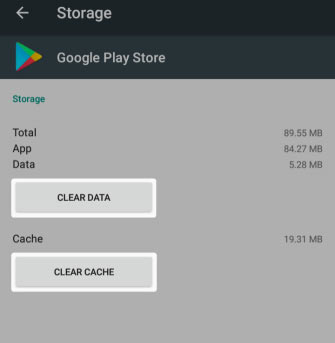
دوباره به لیست اپلیکیشن های گوشی برگردید و این بار گزینه Google Play Services را از لیست انتخاب کنید. مثل حالت قبل گزینه Force Stop را بزنید و پشت سر آن دو گزینه Clear Cache و Clear Data را انتخاب نمایید و حذف اطلاعات هر یک از این دو آپشن را هم تایید کنید. بعد از انجام این کار گوشی خود را ریستارت نمایید و اجازه دهید که بوت شود. سپس به یک شبکه اینترنت مناسب وصل شده و در صورت امکان ابزار تغییر IP را هم در گوشی فعال کنید. وارد Google Play شوید و عملکردش را بررسی نمایید. به احتمال زیاد مشکل گوگل پلی گوشی رفع شده است.
در برخی مواقع دیده شده که نصب کردن اپلیکیشن های مخربی در گوشی منجر به ایجاد اختلال در عملکرد آن شدهاند. این مسئله به ویژه زمانی که گوشی شما روت شده باشد و اطلاعات شما در مورد دسترسی برنامه ها حیلی زیاد نباشد، احتمال وقوع بیشتری دارد. بنابراین توصیه داریم اپلیکیشن هایی که احساس میکنید ممکن است مخرب باشند را از روی گوشی حذف کنید. اگر بعد از نصب یک برنامه مشکلات گوگل پلی هم نمایان شدند، احتمال اینکه آن اپلیکیشن اختلالی در عملکرد پلی استور ایجاد کرده باشد کم نیست، بنابراین آن را از روی گوشی حذف کنید. اگر مطمئن هستی هیچ برنامه مخربی روی گوشی شما نصب نیست که بنا به هر دلیل در عملکرد Google Play Store مشکل ایجاد کند، از راه حل های بعدی استفاده کنید.
در برخی مواقع دیده شده که مشکل گوگل پلی گوشی با حذف کردن آپدیت هایی که برای این اپلیکیشن منتشر و نصب شدهاند برطرف میشود. بنابراین توصیه داریم شما هم به عنوان یک راه حل از این روش استفاده کنید. اما سوال این است که چطور قادر به حذف کردن آپدیت های Google Play Store خواهیم بود. انجام این کار در عین حال که پیچیده به نظر میآید، بسیار ساده است. برای حذف آپدیت های گوگل پلی گوشی کافیست به منوی تنظیمات و سپس بخش مدیریت اپلیکیشن ها بروید (Settings > Apps). حالا از لیست برنامه های گوشی، اپلیکیشن Google Play Store را انتخاب کنید.
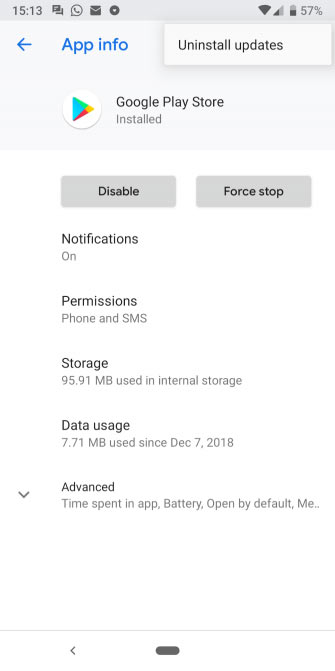
در برخی گوشی های اندرویدی یک گزینه تحت عنوان Uninstall Updates در همین صفحه نمایان و ارائه میشود که با انتخاب آن دستور حذف آپدیت های این سرویس صادر خواهد شد. اما در برخی گوشی های اندرویدی دیگر ممکن است برای دستیابی به این گزینه ملزم به انتخاب آیکون سه نقطهای گوشه صفحه شوید. بنابراین با توجه به رابط کاربری گوشی خودتان گزینه Uninstall Updates را بزنید و با حذف آپدیت های گوگل پلی موافقت به عمل آورید. بعد از اینکه آپدیت های گوگل پلی حذف شدند، یک مرتبه گوشی خود را ریستارت کنید و سپس برنامه مذکور را اجرا نمایید. احتمالا مشکل گوگل پلی گوشی با انجام این مراحل رفع میشود.
اگر روش ها و راه حل هایی که تا به اینجای کار نام بردیم نتوانستند مشکل گوگل استور گوشی شما را رفع کنند، توصیه داریم از آپدیت بودن آن اطمینان حاصل کنید. عموما آپدیت گوگل پلی و گوگل سرویس به طور خودکار در پس زمینه گوشی های اندرویدی و زمانی که گوشی به اینترنت وصل باشد انجام خواهد شد و نیازی به چک کردن دستی آن وجود ندارد، اما در برخی مواقع هم ممکن است اختلال هایی در این پروسه ایجاد شود و از آپدیت شدن Google Play جلوگیری کند. اما چطور میتوان گوگل پلی استور را آپدیت کرد؟ برای انجام این کار ساده ترین راه این است که وارد اپلیکیشن Google Play Store شوید و سپس منوی اصلی آن را فعال کنید. گزینه Settings را انتخاب کرده و یک مرتبه روی گزینه Play Store Version ضربه لمسی بزنید.
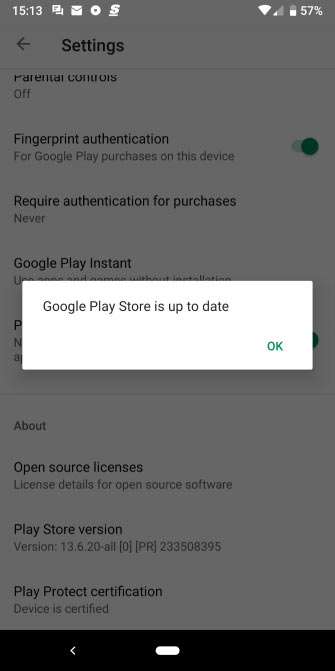
اگر پیغامی مشابه با عکس فوق نمایان شد، یعنی گوگل پلی استور شما آپدیت است اما اگر آپدیت جدیدی برای آن در دسترس باشد، بدین ترتیب دانلود و نصب میشود. اما اگر مشکل گوگل پلی گوشی طوری باشد که از اجرای این برنامه جلوگیری کند تکلیف چیست؟ در این شرایط چطور باید Google Play Store را آپدیت کرد؟ برای انجام این کار ملزم به دانلود فایل نصبی برنامه یا همان فایل APK آن از مراجعی مثل سایت APKMirror خواهید بود و میبایست بعد از دانلود این فایل، دستور نصب آن در گوشی را صادر کنید. بدین ترتیب به صورت خودکار نصب آپدیت های جدید گوگل پلی در گوشی انجام میشود. به احتمال زیاد بعد از انجام این کار میتوانید بدون مشکل از Google Play گوشی استفاده کنید.
گوگل پلی سرویس یکی از مهمترین پکیج ها و رابط های نرم افزاری است که در گوشی های اندرویدی ارائه شده و تعامل دستگاه با کاربر و سرورهای گوگل را به طور بهینه و دقیقت امکانپذیر میسازد. در خیلی از مواقع دیده شده که آپدیت نبودن این سرویس منجر به بروز اختلال در عملکرد گوشی های اندرویدی میشود. در حالت عادی برای آپدیت Google Play Service هیچ نیازی به انجام اقدام خاصی وجود ندارد و این امر به طور خودکار در پس زمینه موبایل های اندرویدی و بعد از اتصال به اینترنت انجام میشود. اما اگر بنا به هر دلیل احتمال میدهید که این امر انجام نشده، میتوانید به صورت دستی آپدیت گوگل پلی سرویس را نصب کنید.
برای انجام این کار از طریق گوشی خودتان وارد سایت APKMirror شوید و برنامه Google Play Service را جستجو و پیدا کنید. وقتی وارد صفحه این برنامه شوید، نسخه های مختلفی از آن را مشاهده خواهید کرد. جدیدترین نسخه برنامه را انتخاب کنید و حتما پکیجی را انتخاب نمایید که با سخت افزار گوشی شما سازگار باشد. حالا باید فایل دانلود شده را روی گوشی اندرویدی خودتان نصب کنید. بدین منظور کافیست روی نام فایل دانلود شده یک ضربه لمسی بزنید و گزینه Install را انتخاب نمایید. همچنین مطمئن شوید که گزینه Unknown Sources در منوی تنظیمات موبایل شما فعال باشد تا اجازه نصب فایل های apk از مراجع ناشناس داده شود. بعد از نصب فایل مذکور، عملا آپدیت Google Play Service انجام شده است. گوشی خود را ریستارت کنید و بعد از اتصال به اینترنت، وارد گوگل پلی استور شوید. به احتمال زیاد مشکل گوگل پلی گوشی رفع شده و بدون هیچ محدودیتی قادر به استفاده از سرویس مورد نظر خواهید بود.
شاید برایتان عجیب به نظر برسد اما بنا به گزارش برخی از کاربران پر بودن حافظه داخلی گوشی آن ها منجر به بروز اختلال هایی در عملکرد گوگل پلی استور میشود. بنابراین شاید اختلال به وجود آمده در Google Play Store گوشی شما هم ناشی از همین امر باشد. پس با استفاده از هر ترفندی که میتوانید حافظه گوشی خود را آزاد کنید. حذف اپلیکیشن های اضافه، انتقال عکس و فیلم های گالری از حافظه گوشی به جای دیگر ، حذف کش و فایل های بهدردنخور و غیره میتوانند در این راستا موثر باشند. بعد از انجام این کار و آزاد کردن حافظه موبایلتان دوباره عملکرد Google Play Store را در آن بررسی کنید. احتمال دارد مشکل گوگل پلی گوشی با انجام این کار رفع شود.
در برخی مواقع ممکن است اطلاعاتی که به عنوان کش در پارتیشن کش (Cache Partition) موبایل اندرویدی شما ذخیره شدهاند منجر گردند که اختلال هایی در عملکرد بخش های مختلف گوشی اندروید به وجود آید. در اینگونه مواقع با پاک کردن پارتیشن کش (Wipe Cache Partition) میتوان به راحتی مشکل به وجود آمده را برطرف ساخت. اما چطور این کار را انجام دهیم. برای دستیابی به این امکان باید وارد حالت ریکاوری (Recovery Mode) گوشی اندرویدی خودتان شوید. انجام این کار در هر گوشی اندرویدی با فشردن دکمه های فیزیکی خاص و منحصر به فردی قابل انجام خواهد بود.

برای مثال در گوشی های قدیمی تر سامسونگ که دکمه هوم دارند باید برای ورود به این حالت ابتدا گوشی خاموش شود و سپس دکمه پای هوم (Home)، پاور و (Power) و کاهش صدا (Volume Down) به طور همزمان فشرده شده و برای مدت زمان چند ثانیه نگه داشته شوند تا گوشی ویبره بخورد و حالت ریکاوری آن فعال گردد. برای اینکه متوجه شوید ورود به حالت ریکاوری در گوشی شما چگونه قابل انجام خواهد بود کافیست یک جستجوی ساده در اینترنت داشته باشید. بعد از اینکه وارد حالت ریکاوری شدید، صفحهای مشابه با عکس فوق پیش رویتان قرار میگیرد.
با فشردن دکمه تنظیم صدا بر روی گزینه Wipe Cache Partition بروید و دکمه پاور را برای انتخاب آن فشار دهید. حذف پارتیشن کش گوشی را تایید کنید. چند ثانیه منتظر باشید و سپس گزینه reboot system now را انتخاب نمایید تا گوشی ریستارت شود. بعد از اینکه گوشی ریستارت شد اطلاعاتی که به عنوان کش در آن ذخیره شده بودند به طور کامل از بین رفتهاند. وارد Google Play Store شوید و عملکرد آن را بررسی نمایید. به احتمال زیاد با پا کردن پارتیشن کش باگ و مشکل گوگل پلی گوشی شما برطرف میشود. اگر اینطور نشد از راه حل های بعدی کمک بگیرید.
فکتوری ریست اقدامی است که به موجب آن تمام تنظیمات گوشی شما حذف شده و اطلاعاتتان هم از روی آن پاک میشوند و گوشی با تنظیمات پیش فرض کارخانه راه اندازی گردد. بنابراین بهتر است قبل از انجام این کار به خوبی فکر کنید و در صورتی که اطلاعات مهمی در گوشی دارید از آن ها بکاپ تهیه کنید. در شرایطی که مطمئن هستید اطلاعاتی برای از دست دادن در گوشی وجود ندارد و از همه آن ها بکاپ تهیه کردهاید، مسیر Settings > Backup & Reset را طی کنید و گزینه Factory Reset یا گزینه های مشابه مثل Erase Data و غیره را بزنید و انجام فکتوری ریست را تایید کنید.

در این شرایط گوشی شما ریستارت میشود و پروسه فکتوری ریست در آن به طور خودکار آغاز خواهد شد. منتظر باشید تا فکتوری ریست دستگاه انجام گیرد و گوشی دوباره از صفر راه اندازی شود. مراحل راه اندازی اولیه گوشی را طی کنید و بعد از بوت شدن کامل آن، وارد Google Play Store شوید. مشاهده خواهید کرد که مشکل گوگل پلی گوشی و کار نکردن آن به طور کامل رفع میشود. انجام فکتوری ریست تقریبا در 95 درصد مواقع این مشکل یا هر مشکل اجرایی و عملکردی دیگری که در موبایل اندروید شما به وجود آمده باشد را برطرف میکند. اما فراموش نکنید که انجام این کار منجر به از دست رفتن اطلاعات و تنظیمات گوشی اندرویدیتان میشود.
در صورتی که هیچ کدام از روش ها و راه حل های قبلی که نام بردیم نتوانستند مشکل Google Play Store گوشی اندرویدی شما را رفع کنند، فقط یک راه حل دیگر پیش رویتان قرار خواهد داشت که بدون شک مشکل دستگاه و گوگل پلی را برطرف مینمایند. این راه مربوط به فلش کردن گوشی میشود که در مقاله "فلش کردن گوشی چیست؟ تفاوت فلش و فکتوری ریست" در رابطه با ماهیت آن صحبت کردیم. زمانی که گوشی خود را فلش کنید علاوه بر از دست رفتن اطلاعات فعلی تمام فایل های سیستمی آن هم بازنویسی خواهد شد. به همین سبب باگ هایی که در این فایل ها وجود دارند هم رفع میشوند.
فلش کردن گوشی های اندرویدی کار آسانی نیست و نیاز به دقت و تجربه بالایی دارد و بهتر است برای انجام آن از یک فرد متخصص کمک گرفته شود. برای آشنایی با نحوه انجام این کار در گوشی های شرکت سامسونگ به مطالعه مقاله "صفر تا صد فلش گوشی سامسونگ با اودین (Odin)" بپردازید بعد از اینکه گوشی خود را فلش کردید وارد گوگل پلی استور آن شوید و عملکرد این بخش را بررسی نمایید. بدون شک مشکل و باگ های گوشی شما با انجام این کار برطرف میشوند و برای استفاده از گوگل پلی هم هیچ مشکلی نخواهید داشت.
جمعبندی
همانطور که مشاهده کردید در این مقاله به آموزش راه حل هایی پرداختیم که با استفاده از آن ها میتوانید مشکل گوگل پلی گوشی اندروید و کار نکردن آن را برطرف سازید.در اغلب مواقع همان 13 راه حل ابتدایی که به شرح آن ها پرداختیم مشکل Google Play Store گوشی را رفع خواهند کرد و فقط در برخی مواقع خاص است که به سایر اقدامات پیچیدهتر از قبیل فکتوری ریست، وایپ پارتیشن کش یا فلش کردن گوشی نیاز پیدا میکنید. امیدواریم از این مقاله استفاده لازم را به عمل آورده باشید.
تمامی حقوق مادی و معنوی این سایت متعلق به سایت جی اس ام باتری می باشد.